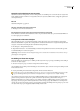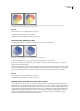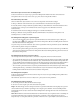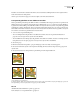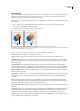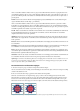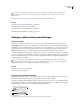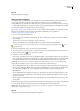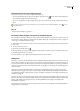Operation Manual
ILLUSTRATOR CS3
Handboek
173
Zie ook
“Overzicht werkgebied” op pagina 13
Verlopen maken of wijzigen
Verloopkleuren worden gedefinieerd door een aantal stops in de verloopschuifregelaar. Een stop is het punt waarop een
verloop van de ene kleur in de volgende overgaat. Dit punt wordt aangegeven door een vierkantje onder de
verloopschuifregelaar. De vierkantjes in het deelvenster Verloop geven de kleur weer die momenteel aan elke verloopstop
is toegekend. Bij een radiaal verloop bepaalt de meest linkse verloopstop de kleurvulling van het middelpunt. Deze straalt
naar buiten in de richting van de kleur van de meest rechtse verloopstop.
Op www.adobe.com/go/vid0050_nl vindtueenvideooverhetverbeterenvanuwafbeeldingendoormiddelvanverlopen.
Informatie over het maken van verlopen vindt u in de handleiding "Unleash the power of gradients" op
www.adobe.com/go/learn_ai_tutorials_gradients_nl.
1 Voer een van de volgende handelingen uit:
• Als u een nieuw verloop wilt maken, deselecteer dan alle objecten en klik op het vak Verloop onder in het deelvenster
Gereedschappen.
• Als u het verloop van een object wilt wijzigen, selecteert u het object.
• Als u een vooraf ingesteld verloop wilt wijzigen, klik dan op een verloopstaal in het deelvenster Stalen.
Als u alleen verlopen in het deelvenster Stalen wilt weergeven, klik dan op de knop Menu Staaltypen tonen en kies
Verloopstalen tonen.
2 Selecteer in het deelvenster Verloop een verlooptype (Lineair of Radiaal).
3 Als u Lineair selecteert, typt u een waarde voor de hoek van het verloop in het tekstvak Hoek. Of stel de hoek in door
met het gereedschap Verloop in het documentvenster te slepen.
4 De kleuren voor het verloop selecteren:
• Als u de begin- en eindkleur van een verloop wilt definiëren, klikt u op de meest linkse of rechtse verloopstop. Geef een
kleur op in het deelvenster Kleur of houd Alt (Windows) of Option (Mac OS) ingedrukt terwijl u op een kleurstaal klikt
in het deelvenster Stalen. U kunt ook een kleur vanuit het deelvenster Kleur of Stalen naar de verloopstop slepen.
Opmerking: Als u een verloop tussen steunkleuren maakt, moet u de optie Naar proces converteren in het dialoogvenster
Kleurscheidingen uitschakelen om het verloop af te drukken in afzonderlijke steunkleurscheidingen.
• Als u tussenliggende kleuren wilt toevoegen aan een verloop, sleep dan een kleur vanuit het deelvenster Stalen of Kleur
naar de verloopschuifregelaar. Of klik ergens onder de verloopschuifregelaar en selecteer een kleur op dezelfde manier
als voor de begin- of eindkleur. Als u een tussenliggende kleur wilt verwijderen, sleept u het vierkantje van de
schuifregelaar af.
• Als u de middelpunten van de kleurstops van het verloop wilt aanpassen (het punt waarop de kleurwaarden 50% zijn),
sleept u het ruitje boven de schuifregelaar. U kunt ook het pictogram selecteren en in het tekstvak Locatie een waarde
opgeven tussen 0 en 100.
• Als u de eindpunten van de kleurstops van het verloop wilt wijzigen, sleept u de meest linkse of rechtse verloopstop onder
de verloopbalk.
5 Klik op de knop Nieuw staal in het deelvenster Stalen om het nieuwe of gewijzigde verloop als staal op te slaan. Of sleep
het verloop van het deelvenster Verloop of het deelvenster Gereedschappen naar het deelvenster Stalen.
Opmerking: In “De verlooprichting wijzigen of toepassen op meerdere objecten” op pagina 174 vindt u informatie over het
wijzigen van de richting van het verloop.
Zie ook
“Verlopen, netten en kleurovervloeiingen afdrukken” op pagina 393